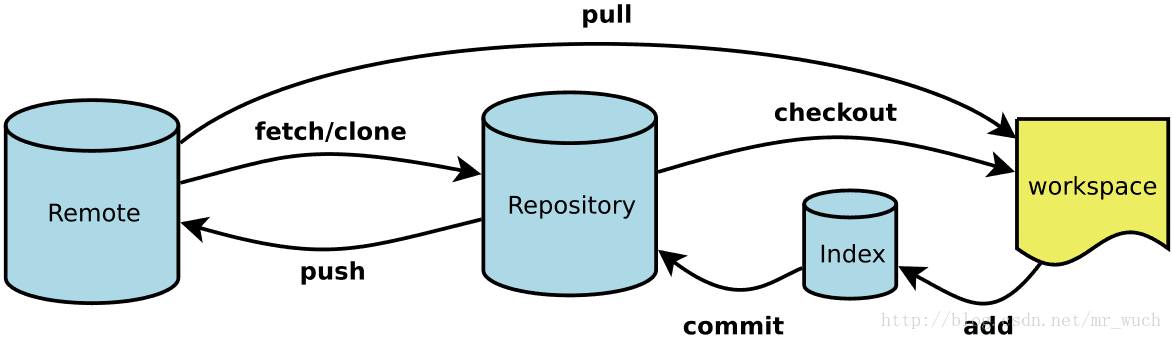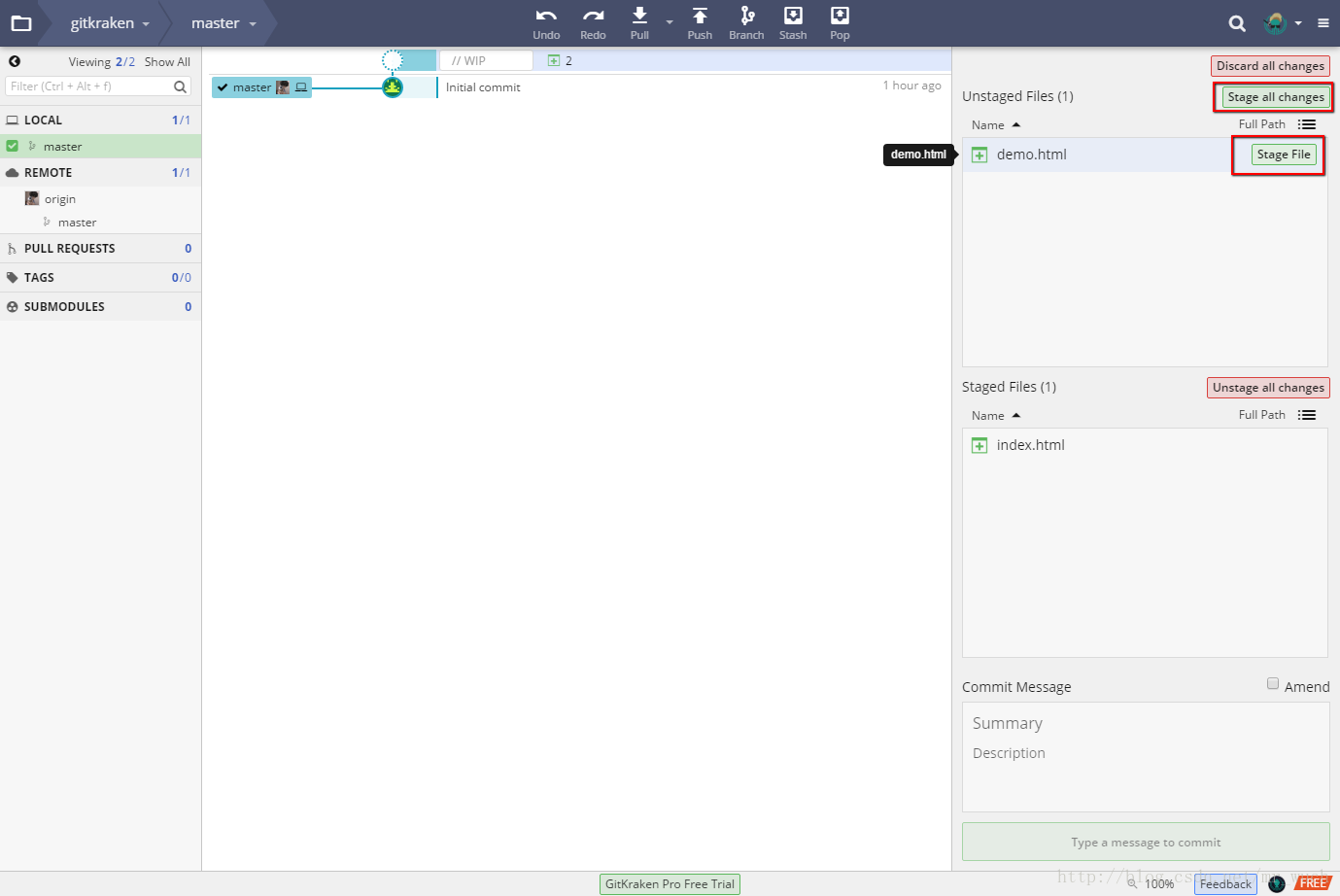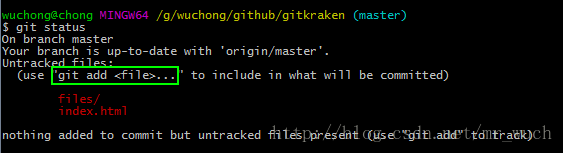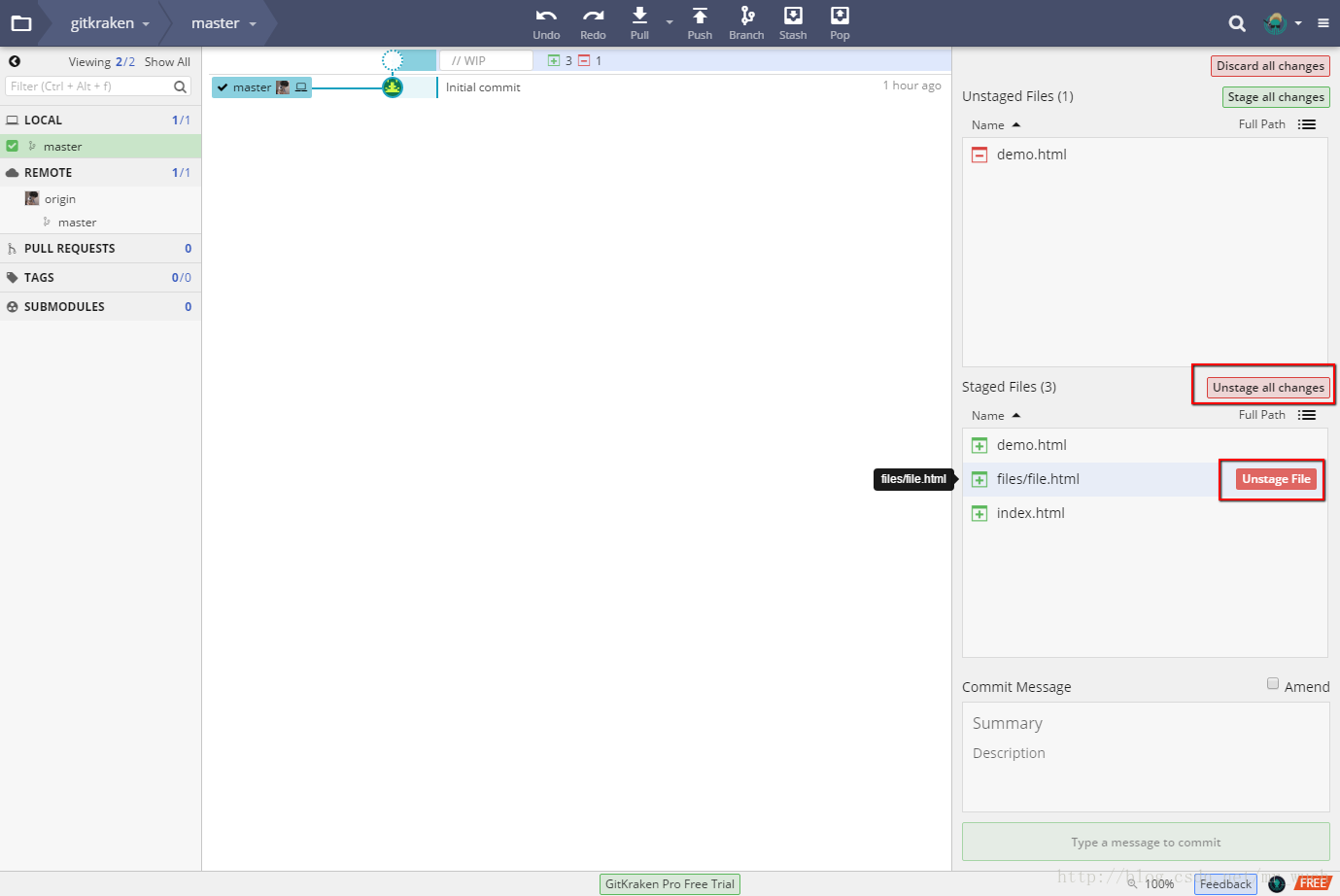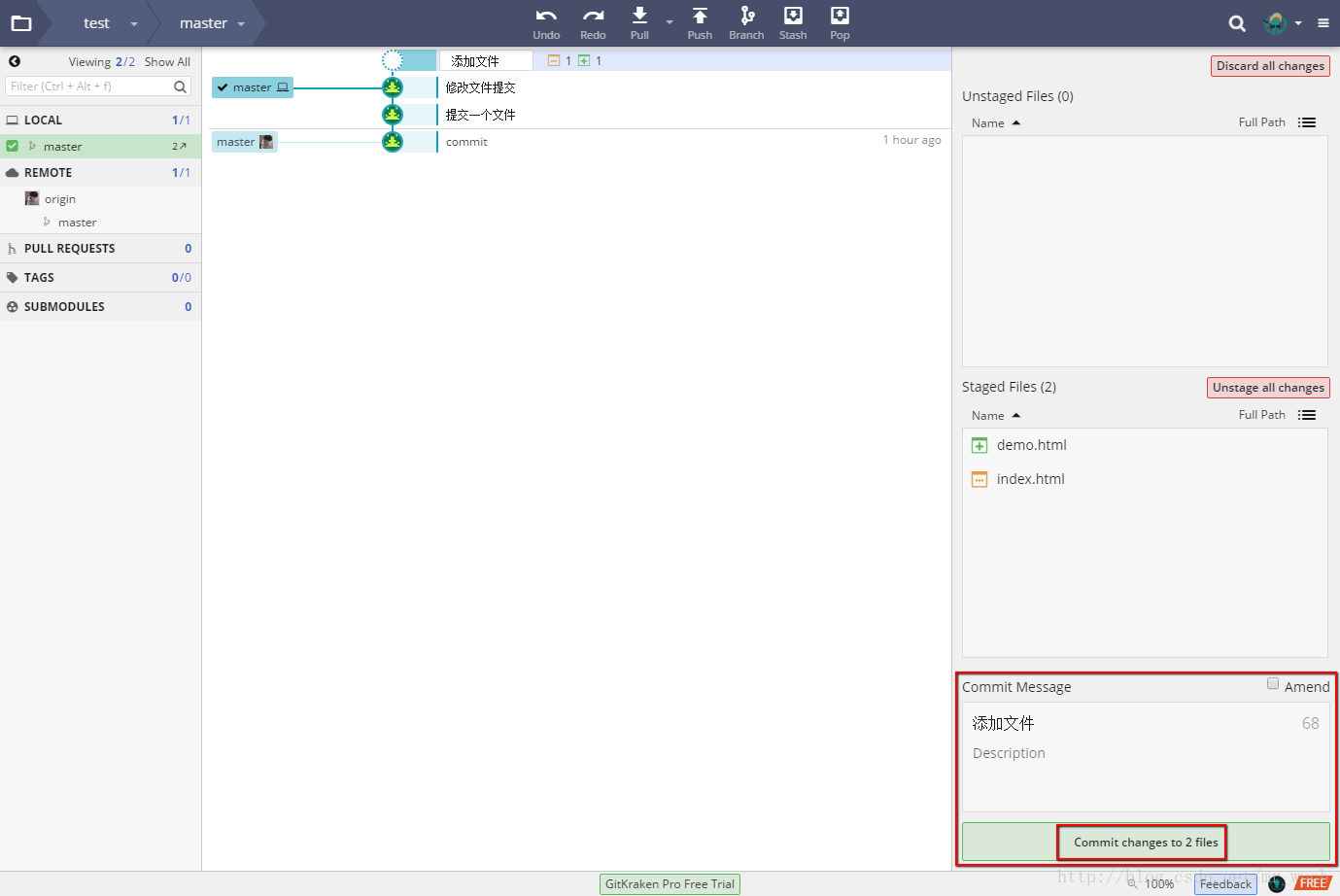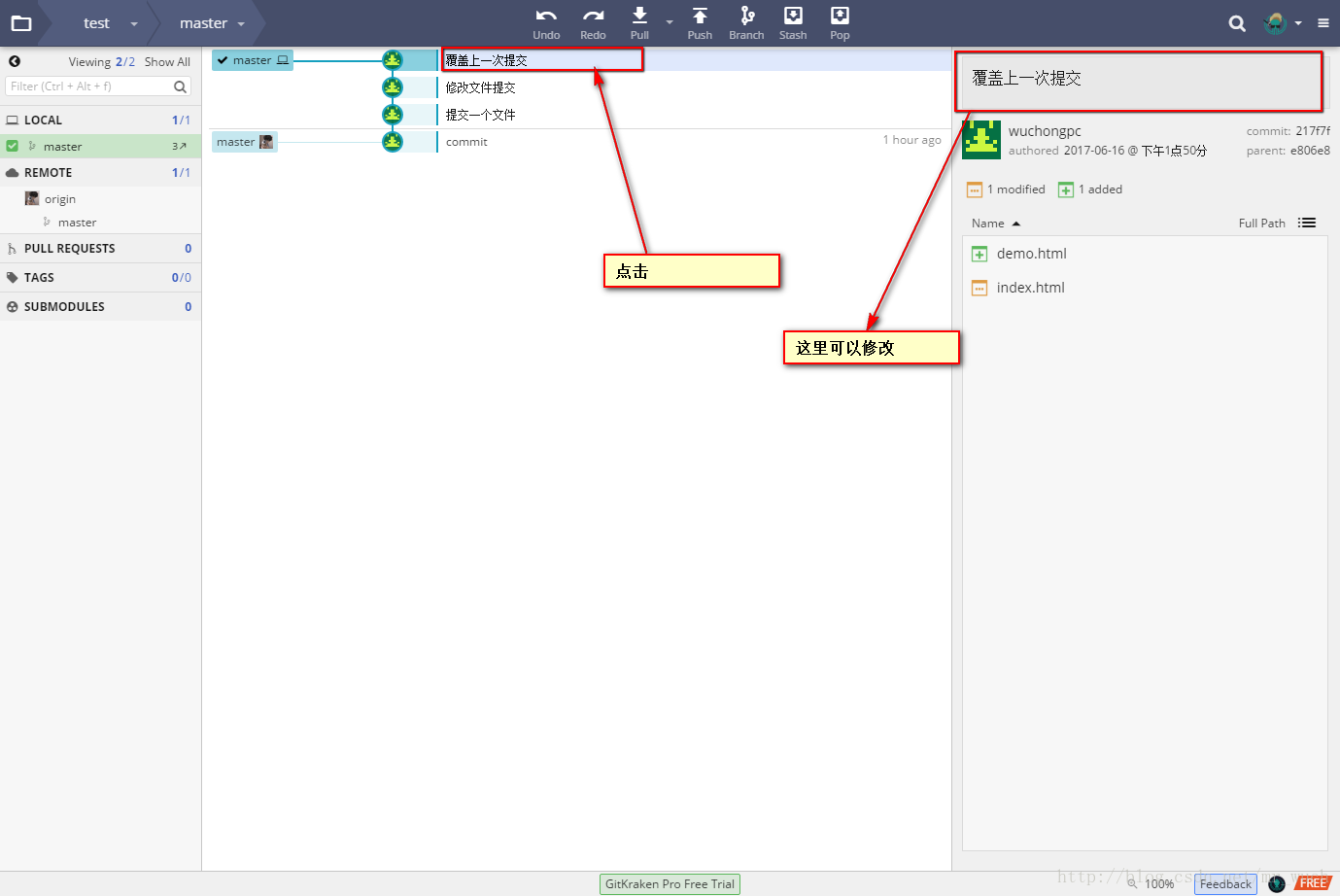版权声明:本文为博主原创文章,未经博主允许不得转载。 https://blog.csdn.net/mr_wuch/article/details/73385702
工作区、暂存区、本地仓库
先来看下面这张图:
Workspace:工作区
Index / Stage:暂存区
Repository:仓库区(或本地仓库)
Remote:远程仓库
从工作区到暂存区再到提交本地仓库
写在前面: 这里针对的是第一次创建的文件或者文件夹,都是还没有版本控制的
从工作区到暂存区(stage)
可以选择 Stage all changes 将所有改动的文件放到暂存区,对应的git命令为:
git add .也可以选择指定文件到暂存区,对应的git命令为:
git add <file1> <file2> ...如果是文件夹:
git add <dir> # 包括子目录一起放到暂存区如果你不知道这些命令,可以去查看文档,或者可以执行 $ git status 来查看当前版本的状态:
这里会提示你可以执行哪些命令做哪些事情
从暂存区到工作区(unstage)
和从工作区到暂存区是一样的道理,可以全部恢复到工作区,也可以恢复指定文件,对应的git命令为:
git reset HEAD <file1> <file2>... # 指定文件
git reset HEAD . # 全部文件HEAD 表示当前版本
从暂存区到提交本地仓库(commit)
点击commit,对应的git命令为:
git commit -m "<message>"这里你会发现提交的旁边过有个 Amend 选择项,这个是什么意思呢?先来看如果勾选的话对应的git命令是什么:
git commit --amend -m "<message>"这个命令的意思是使用一次新的提交代替上一次提交,也就是会覆盖上一次提交的log
如果你发现上一次提交的修改是错误的修改,但是不想在日志中显示之前的错误提交,你可以使用这个命令操作,或者是如果你想修改上一次提交填写的提交信息,也可以这样操作。
当然如果你仅仅是想修改提交时填写的信息的话,在GitKraken可以直接点击那次提交的log,然后在右边输入框中可以修改: